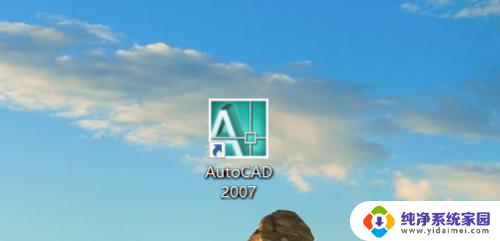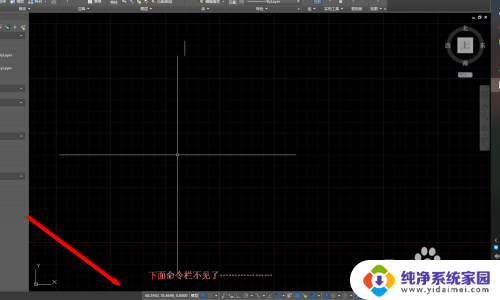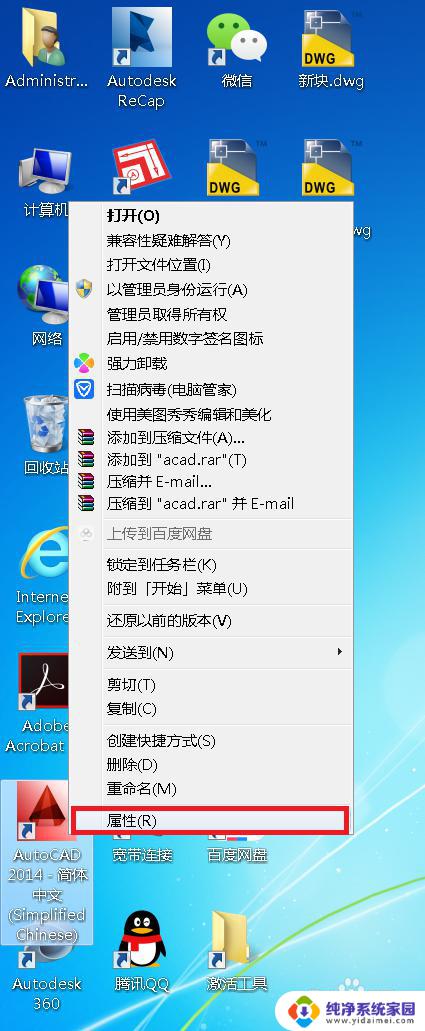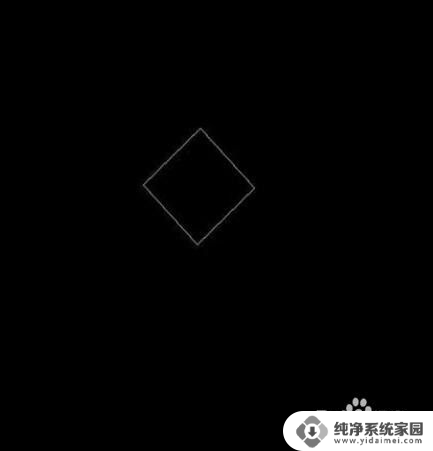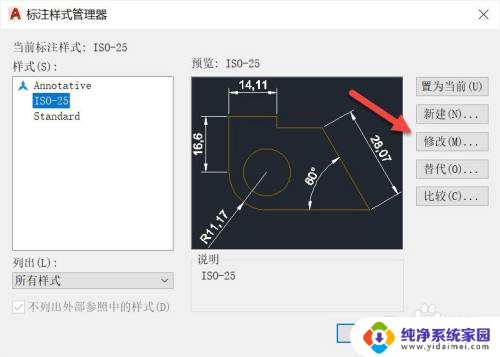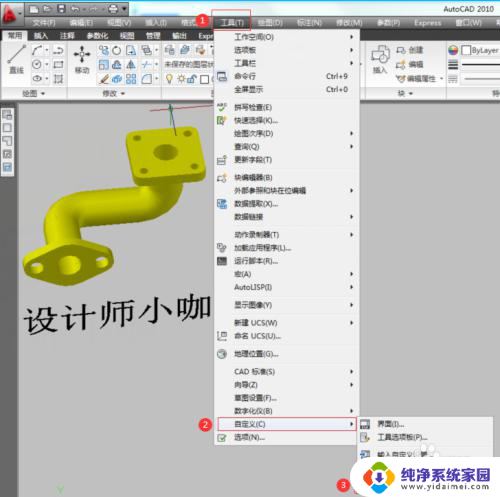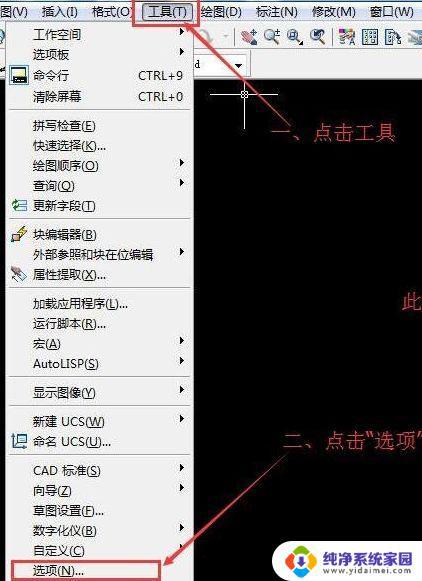cad设置点样式命令 如何在CAD中改变点的样式和大小
更新时间:2023-08-30 10:02:53作者:jiang
CAD是一种广泛应用于建筑和设计领域的软件工具,通过它我们可以轻松地创建和编辑各种图形和模型,在CAD中,点是最基本的元素之一,用于表示特定位置或标记重要的信息。随着设计要求的不断提高,简单的默认点样式可能无法满足我们的需求。了解如何在CAD中改变点的样式和大小变得至关重要。通过使用CAD设置点样式命令,我们可以根据具体的设计要求选择适合的点样式,并调整其大小以获得更好的可视效果。这不仅能使我们的设计更加精确和细致,还能提高工作效率和图形的可读性。下面将详细介绍如何在CAD中改变点的样式和大小,以便更好地满足我们的设计需求。
具体步骤:
1.双击cad的图标,打开cad。如下图。

2.这时,你会看到cad的工作界面,这里我个人设置的是autocad 经典。如下图。
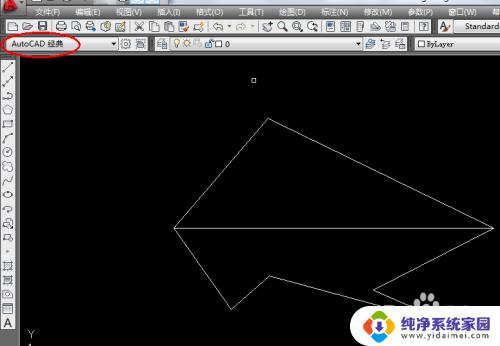
3.选择工具栏上方的格式,在点击点样式,如下图。
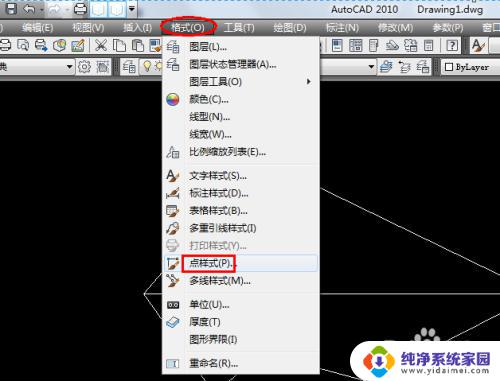
4.这时在新弹出的窗口中,你就可以选择自己需要的点样式。和点的大小,如下图一。当然,如下图二,那是我个人设置。
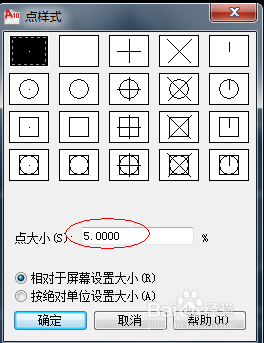
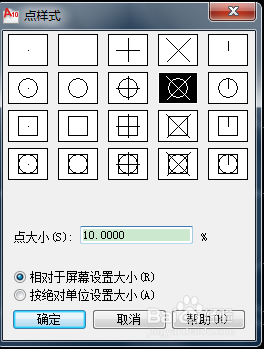
以上是cad设置点样式命令的全部内容,如果您有任何疑问,请根据本文中所述的方法进行操作,希望这篇文章能对您有所帮助。